Hoe een vakantieresponder in Gmail in te stellen
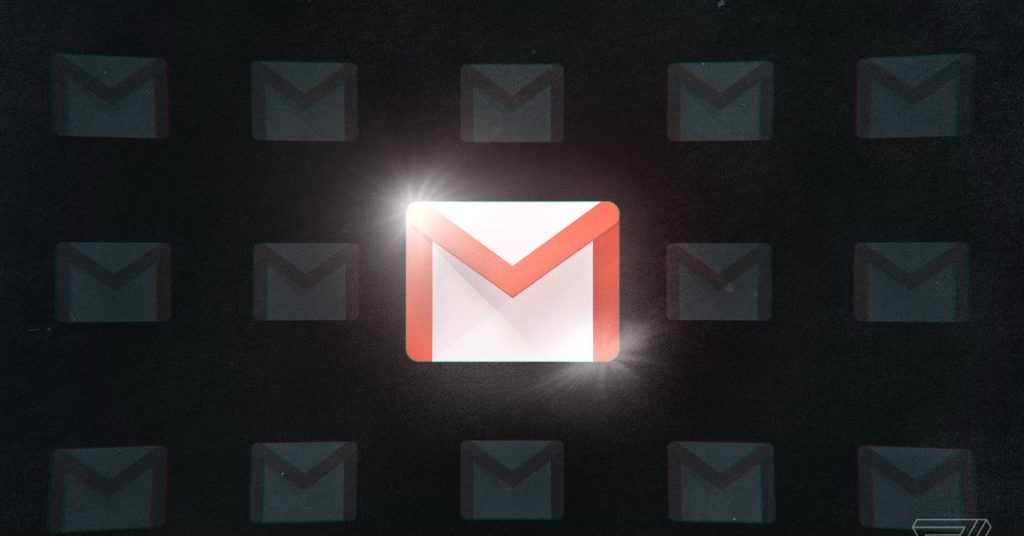
Als u van plan bent wat tijd weg te nemen van uw werk, is het misschien een goed idee om een vakantieresponder in te stellen: een automatisch antwoord dat naar iedereen die u een e-mail stuurt, wordt gestuurd om hen te laten weten dat u niet op kantoor bent en daarom e-mail niet regelmatig controleren. (Het is ook een goed idee om ze in die e-mail te laten weten wanneer je terugkomt.) In Gmail is het eenvoudig om in te stellen en je kunt begin- en einddatums kiezen voor het automatische antwoord.
Hoewel het een vakantieresponder wordt genoemd, kunt u het aanpassen en voor andere dingen gebruiken, bijvoorbeeld als u dat e-mailaccount niet vaak controleert of wilt dat mensen u op een ander adres bereiken.
Hier volgen alle te volgen stappen.
ZO STELT U UW VAKANTIERESPONDER IN:
Klik op het tandwielpictogram in de rechterbovenhoek van het scherm
Klik op ‘Alle instellingen bekijken’ bovenaan de zijbalk Snelle instellingen aan de rechterkant
Scrol op het tabblad Algemeen naar Vakantieresponder
Zorg ervoor dat “Vakantieresponder aan” is geselecteerd
Instellingen voor vakantie-responder
Hier kunt u uw bericht schrijven, formatteren en selecteren op welke dagen het uitgaat.
Voer de begindatum voor de responder in naast ‘Eerste dag’. Als u een einddatum wilt instellen, vinkt u het vakje naast ‘Laatste dag’ aan en voert u de datum in het veld ernaast in.
U kunt een onderwerpregel voor de responder toevoegen naast ‘Onderwerp’
Typ het bericht van uw vakantieganger in het vak onder “Bericht”. U kunt het op dezelfde manier opmaken als een gewone e-mail.
Als u niet wilt dat de responder naar iedereen gaat die u een e-mail stuurt (bijvoorbeeld alle mensen die u spam sturen), kunt u het selectievakje naast ‘Stuur alleen een reactie naar mensen in mijn contacten’ aanvinken.




